Przez Nitindew
Gdy poziom naładowania baterii laptopa osiągnie niski poziom, system Windows 10 ostrzeże Cię powiadomieniem o konieczności podłączenia źródła zasilania. Ale w systemie Windows 10 nie ma funkcji powiadamiania o naładowaniu baterii. Utrzymywanie Laptop podłączony nawet po bateria jest w pełni naładowany znacząco wpływa na jego zdrowie. Ponadto, jeśli będziesz ładować przez dłuższy czas, bateria się nagrzewa. To nie jest dobre dla baterii zdrowie. Zaleca się utrzymywanie poziomu naładowania baterii w przedziale 30-90 procent, aby bateria działała długo. Jeśli używasz dowolnego oprogramowania do zarządzania baterią, powiadomi ono o pełnym poziomie naładowania baterii. Jeśli nie używasz takiego oprogramowania, nie martw się, możesz skorzystać z prostego skryptu, aby wykonać zadanie. Scenariusz został napisany przez pana John Howard. W rzeczywistości skrypt został napisany, aby powiadamiać, gdy poziom naładowania baterii osiągnie 95%. Wprowadziłem niewielkie zmiany w skrypcie, aby powiadamiać, kiedy poziom naładowania baterii wynosi 99% zamiast 95%. Czytaj dalej, aby dowiedzieć się, jak używać tego skryptu, aby otrzymać powiadomienie, gdy bateria się naładuje.
Jak uzyskać powiadomienie o pełnym naładowaniu baterii
- Pobierz FullBattery.zip plik i rozpakuj plik zip, aby uzyskać FullBattery.vbs plik. Zwróć uwagę, że możesz edytować skrypt według własnego uznania, otwierając go w notatniku. Możesz zmienić procent, w jakim chcesz otrzymywać powiadomienia.
- Aby włączyć powiadomienie, wystarczy dwukrotnie kliknąć ikonę FullBattery.vbs plik. Nie zostanie wyświetlone żadne powiadomienie ani nowe okno. Ponadto, jeśli skrypt zostanie uruchomiony wiele razy, wystąpi wiele wystąpień. Jeśli uruchomionych jest wiele instancji, otrzymasz wiele powiadomień. Możesz uniknąć uruchamiania FullBattery.vbs za każdym razem, gdy włączasz komputer. W tym celu musisz uruchomić skrypt przy starcie.
- Aby uruchomić skrypt podczas uruchamiania, utwórz skrót do FullBattery.vbs plik z menu prawego przycisku myszy.
- otwarty Biegać Pole poleceń przez naciśnięcie Wygraj + R. I wpisz powłoka: uruchamianie. Kliknij dobrze aby uruchomić folder Autostart.
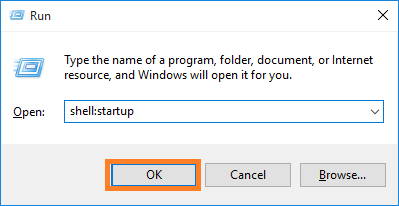
- Teraz skopiuj FullBattery.vbs – Skrót które właśnie stworzyłeś do to Uruchomienie teczka. Podobnie możesz uruchomić dowolną aplikację lub skrypt podczas uruchamiania systemu, kopiując jego skrót do Uruchomienie teczka.
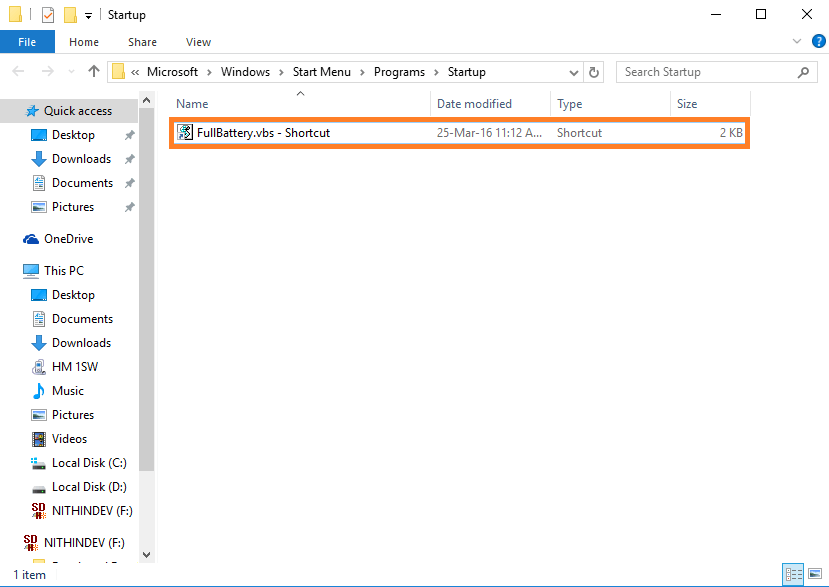
- Po prostu uruchom ponownie komputer.
- Od teraz, gdy bateria będzie naładowana, otrzymasz powiadomienie o treści Bateria jest w pełni naładowana w małym oknie. Możesz zmienić tekst, który ma być wyświetlany, edytując PełnaBateria.zip plik.
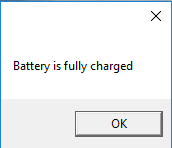
Mam nadzieję, że artykuł był pomocny.
Uwaga: – Jeśli chcesz odinstalować skrypt, po prostu naciśnij Wygraj + R klucz I wpisz powłoka: uruchamianie. Kliknij OK, aby uruchomić folder Autostart. Usuń skrót stąd.


